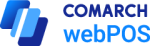Spis treści
Zliczanie stanu kasy
Podczas otwarcia i zamknięcia dnia na stanowisku webPOS istnieje możliwość wprowadzenia zliczonej ilości gotówki w rozbiciu na poszczególne nominały znajdujące się w kasie w ramach dostępnych walut.
Zliczanie stanu kasy dla formy płatności Gotówka
Po wybraniu przycisku [Zlicz kasę] zostanie wyświetlone okno Zliczanie stanu kasy.
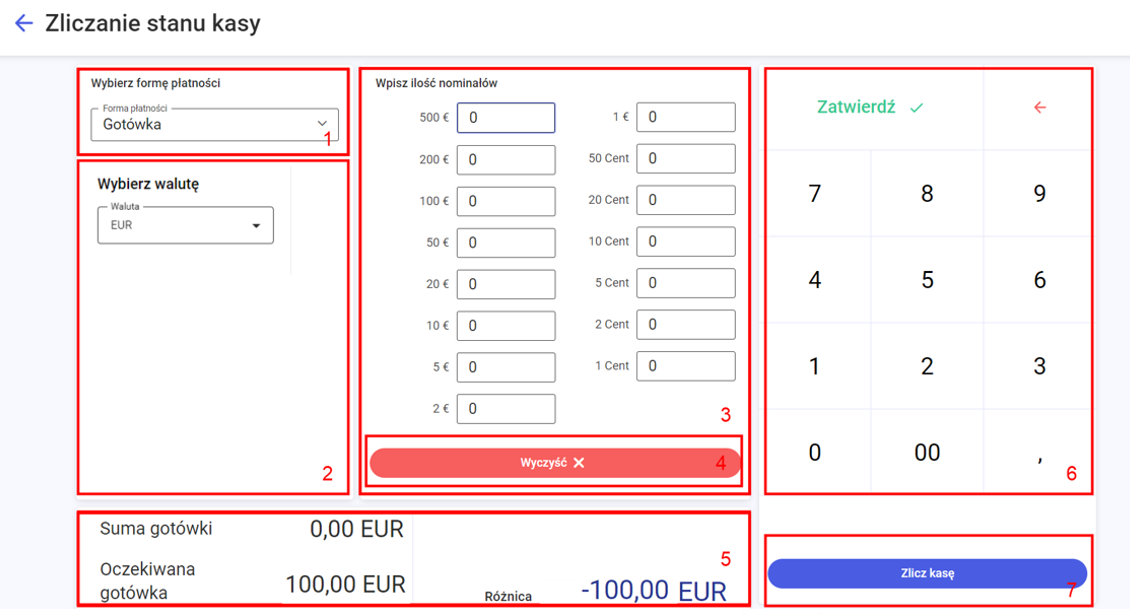
W oknie Zliczanie stanu kasy znajdują się następujące pola (poszczególne punkty odpowiadają zaznaczonym miejscom na zrzucie ekranu):
1.Formy płatności – dostępne formy płatności. Dla otwarcia dnia możliwy jest tylko jeden wybór: Gotówka.
2.Waluty – skonfigurowaną w systemie Comarch ERP.
3.Lista nominałów – użytkownik może uzupełnić liczbę poszczególnych nominałów.
4.Przycisk [Wyczyść] – usuwa wszystkie wprowadzone dane.
5.Podsumowanie zliczania stanu kasy – w sekcji prezentowana jest:
- Suma gotówki – stan kasy wynikający z sumy wprowadzonych ilości nominałów
- Oczekiwana gotówka – oczekiwana kwota wynikająca z sumy stanu początkowego i wartości płatności w danym dniu
- Różnica – kwota różnicy pomiędzy oczekiwaną gotówką a sumą gotówki wprowadzoną w oknie zliczania stanu kasy
6.Klawiatura numeryczna – umożliwia wprowadzenie wartości w polach nominałów. Przycisk [Zatwierdź] przenosi kursor do kolejnego pola nominału.
7.Przycisk [Zlicz kasę] – powoduje powrót do okna Zamknięcie/Otwarcie dnia oraz automatyczne uzupełnienie wartości w kolumnie Stan rzeczywisty wyliczoną kwotą.
Zliczanie stanu kasy dla innych form płatności
W oknie Zliczanie stanu kasy dla formy płatności typu Karta można zsumować kwoty w danej formie płatności stanowiące rzeczywisty stan kasy.
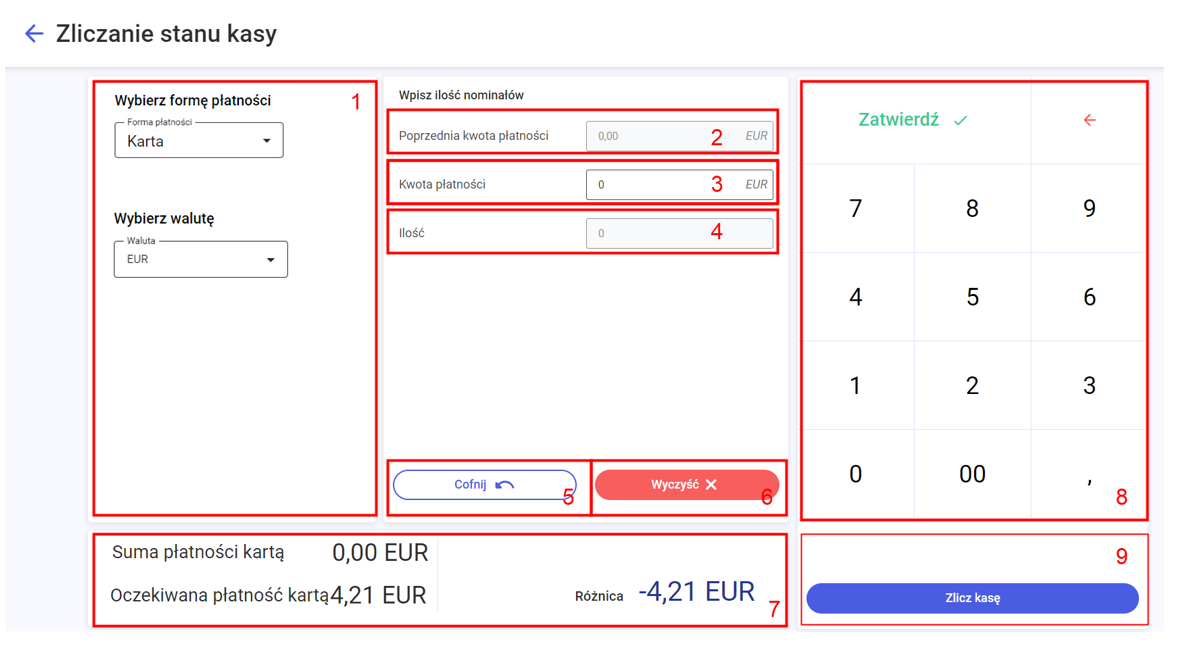
W oknie Zliczanie stanu kasy dla formy płatności typu Karta znajdują się następujące pola (poszczególne punkty odpowiadają zaznaczonym miejscom na zrzucie ekranu):
1.Formy płatności – dostępne na stanowisku webPOS formy płatności. Dla otwarcia dnia możliwy jest tylko jeden wybór: Gotówka.
2.Poprzednia kwota płatności – ostatnio wprowadzona kwota.
3.Kwota płatności – należy wprowadzić kolejną kwotę płatności wynikającą z transakcji kartą, wprowadzone sumy są automatycznie sumowane.
4.Ilość – automatycznie uzupełniana liczba wprowadzonych transakcji płatniczych na podstawie ilości wprowadzonych kwot płatności.
5.Przycisk [Cofnij] – cofa ostatnio wprowadzoną kwotę, aktualizując dane prezentowane w polach Poprzednia kwota płatności i Ilość.
6.Przycisk [Wyczyść] – usuwa wszystkie wprowadzone dane.
7.Podsumowanie zliczania stanu kasy – w sekcji prezentowana jest:
- Suma płatności kartą – stan kasy wynikający z sumy wprowadzonych kwot płatności
- Oczekiwana płatność kartą – oczekiwana kwota wynikająca z wartości płatności w danym dniu
- Różnica – kwota różnicy pomiędzy oczekiwaną płatnością kartą a sumą płatności kartą wprowadzoną w oknie zliczania stanu kasy
8.Klawiatura numeryczna – umożliwia wprowadzenie kwoty w polu Kwota płatności. Przycisk [Zatwierdź] dodaje wprowadzoną kwotę płatności do wartości w polu Poprzednia kwota płatności, zwiększając przy tym ilość transakcji w polu Ilość.
9.Przycisk [Zlicz kasę] – powoduje powrót do okna Zamknięcie/Otwarcie dnia oraz automatyczne uzupełnienie wartości w kolumnie Stan rzeczywisty wyliczoną kwotą.